1、打开photoshop cs6,打开要修改的图片并按“Ctrl+j”复制图层。
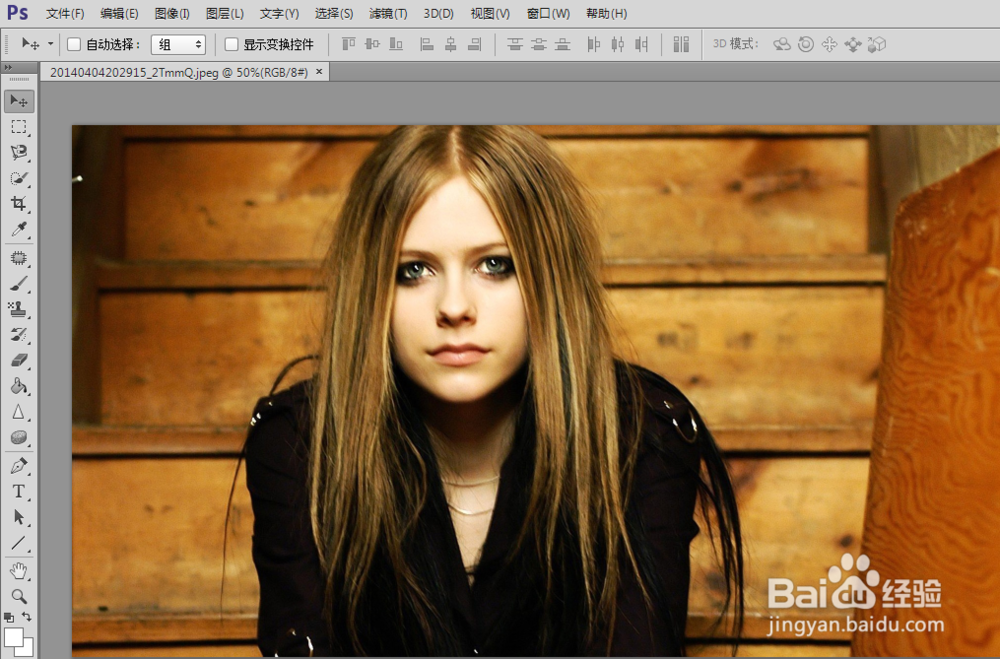
2、点“图像——调整——照片滤镜”,设置参数如下。
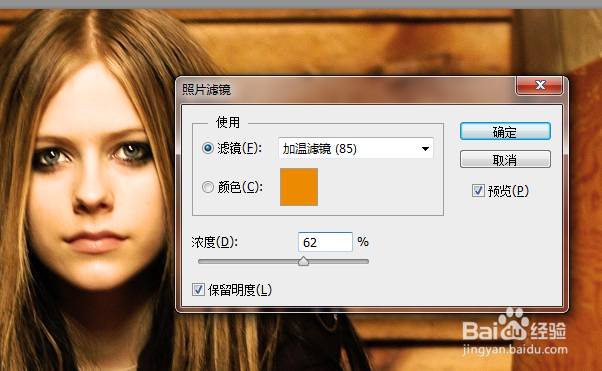
3、点“滤镜——模糊——高斯模糊”,设置如下图。
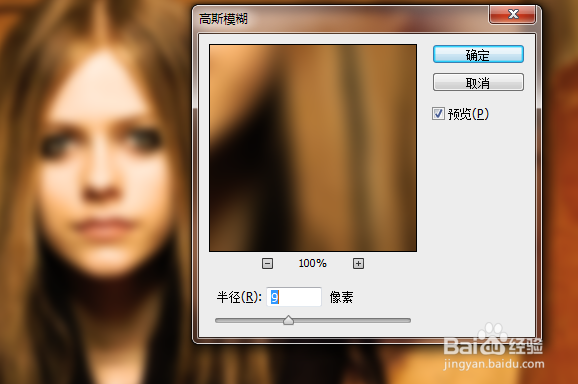
4、这时候将图层模式设为正片叠底,适当的调一下不透明度,如图所示。
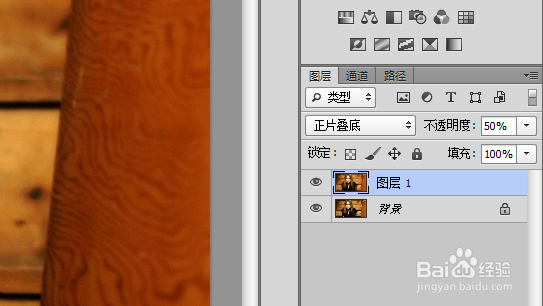
5、按“Ctrl+L"调色阶的红色通道,简单调一下就行了。
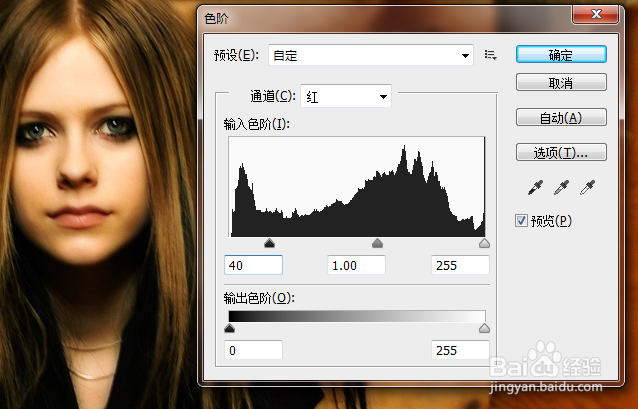
6、再将此图层复制一层,并降低此图层的不透明度和填充度,如图所示。
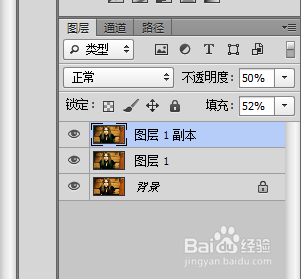
7、再适当的调一下”亮度对比度“就可以了。
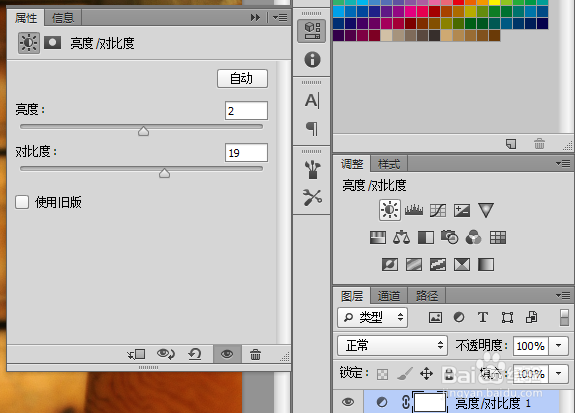
8、最后得到这样的效果图,是不是有一种朦胧电影的美感。

时间:2024-10-13 18:37:34
1、打开photoshop cs6,打开要修改的图片并按“Ctrl+j”复制图层。
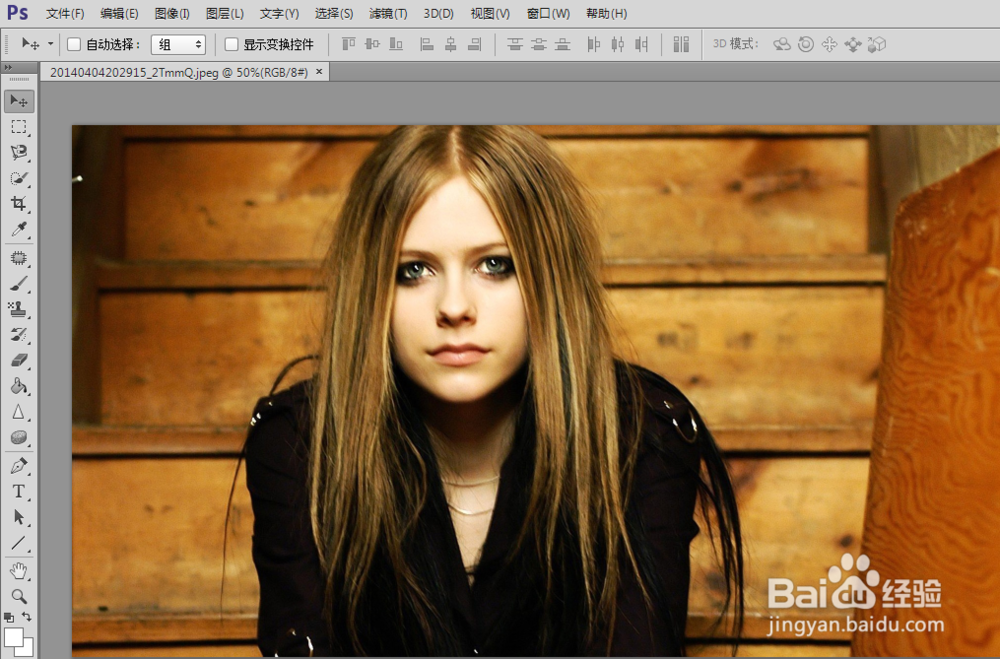
2、点“图像——调整——照片滤镜”,设置参数如下。
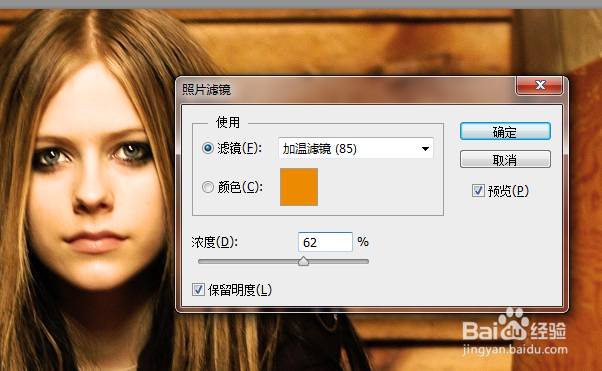
3、点“滤镜——模糊——高斯模糊”,设置如下图。
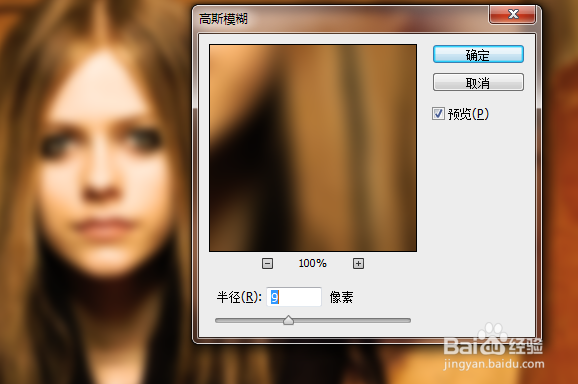
4、这时候将图层模式设为正片叠底,适当的调一下不透明度,如图所示。
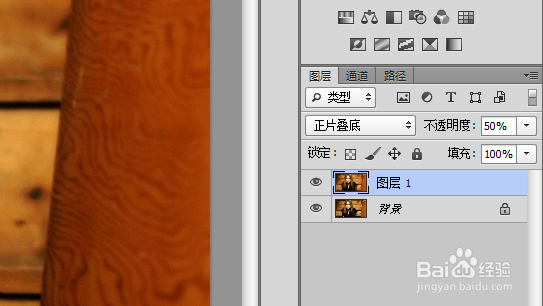
5、按“Ctrl+L"调色阶的红色通道,简单调一下就行了。
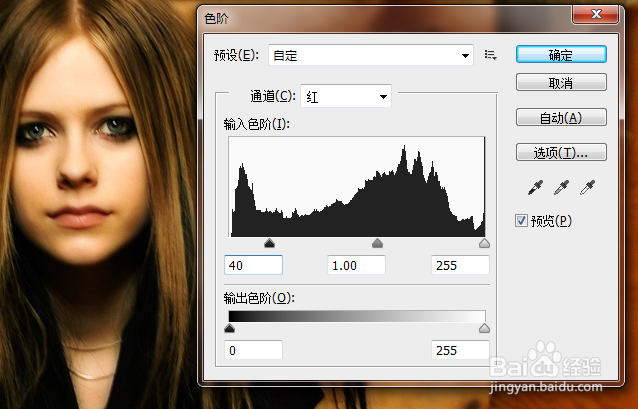
6、再将此图层复制一层,并降低此图层的不透明度和填充度,如图所示。
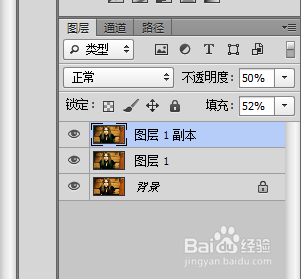
7、再适当的调一下”亮度对比度“就可以了。
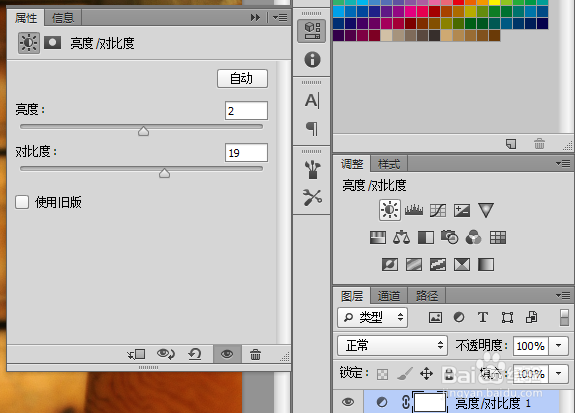
8、最后得到这样的效果图,是不是有一种朦胧电影的美感。

